RazerSynapseをデフォルトにリセットする方法 (09.15.25)
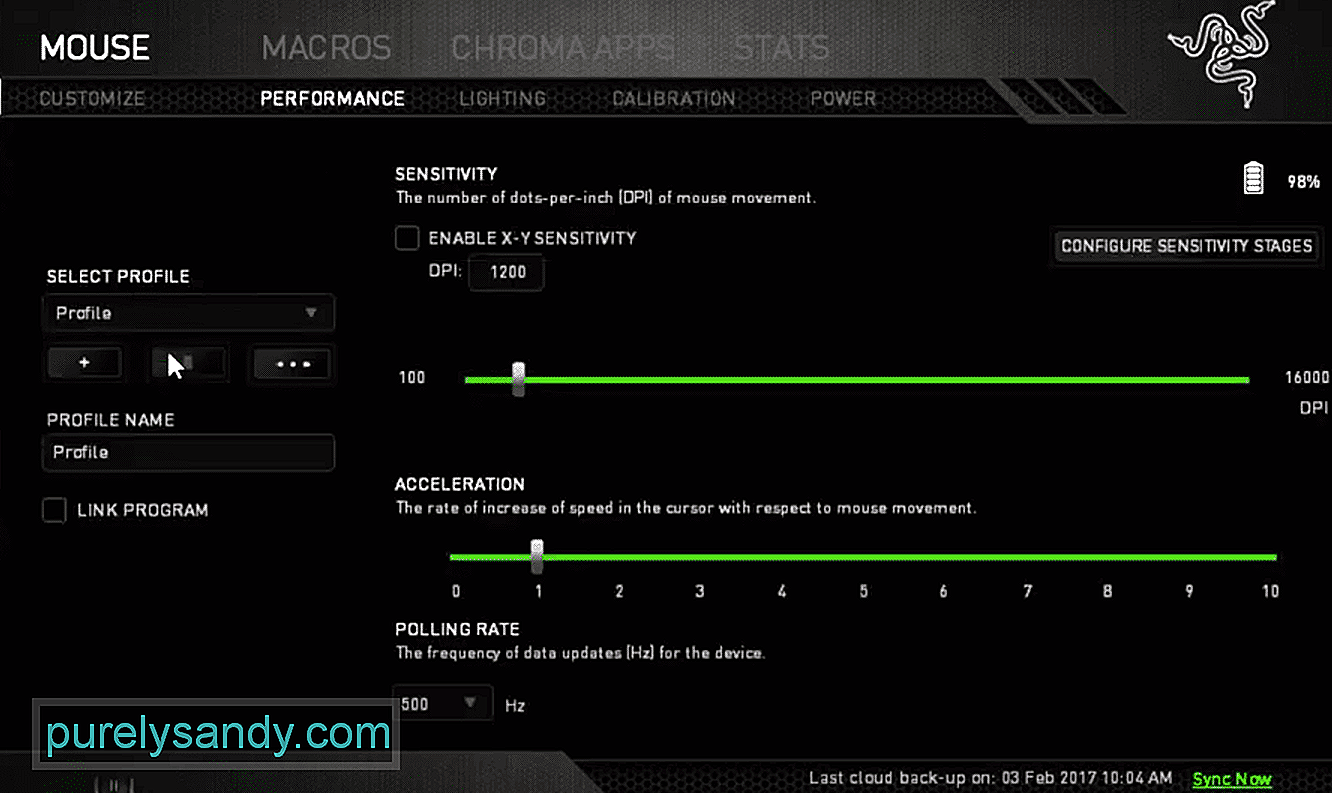 razersynapseをデフォルトにリセット
razersynapseをデフォルトにリセットRazer Synapseは、適切に使用する方法を知っている場合、優れたツールになる可能性があります。それはあなたの全体的なゲーム体験を向上させることができ、あなたはあなたの周辺機器から最高のパフォーマンスを引き出すことができます。 Synapseアカウントをパーソナライズするには、Razerアカウントにログインし、すべてのアクセサリを構成します。
マウスのプログラム可能なボタンで機能するように、さまざまなマクロを構成するように設定できます。
ただし、この構成ツールの使用中にユーザーがエラーに遭遇することは非常に一般的です。したがって、同様の状況にある場合、最善の解決策はRazerSynapseをデフォルトにリセットすることです。この記事では、RazerSynapseをリセットする方法について説明します。
RazerSynapseをデフォルトにリセットSynapseを完全にリセットするために使用できる 2つのオプションがあります。 1つ目は新しいアカウントを作成することで、2つ目はRazerサポートにクラウドプロファイルのリセットを依頼することです。
すべての設定がアカウントに保存されるため、ソフトウェアを再インストールするだけでは実行されません。あなたのための仕事。 Synapseをアンインストールした後でも、すべてのユーザーデータがクラウドで利用可能になり、デバイスに同期されます。
したがって、Razerのサポートを求める煩わしさを避けたい場合は、Razerのサインアップページにアクセスして、新しいアカウントを作成するだけです。関連するすべての詳細を入力したら、先に進んでそのアカウントをRazerSynapseにリンクできます。このアカウントには事前に保存された構成は含まれず、すべてのユーザー設定を最初からパーソナライズする必要があります。
ただし、新しいアカウントを作成せず、現在のアカウントが必要な場合Synapseアカウントをデフォルトにリセットしてから、Razerの公式Webサイトにアクセスし、サポートチケットを開きます。問題を説明し、アカウントクラウドデータをデフォルトにリセットするように依頼します。応答するまでに時間がかかる場合があるので、辛抱強く、応答を待ち続けてください。
その後、アカウントに関連するすべての詳細を提供し、クラウドデータがデフォルトにリセットされるのを待ちます。これで、すべてのRazerデバイスを最初から構成できます。あまり役に立たないかもしれないが、それでも仕事を成し遂げることができるもう1つの方法があります。これには、Synapseを再インストールし、完全にオフラインモードに保つことが含まれます。
これを行うには、コンピューターでRazer Synapseを開き、プロファイルアイコンをクリックします。ドロップダウンメニューから、オフラインモードをクリックする必要があります。このモードがアクティブになると、アカウントはユーザーデータをクラウドと同期しなくなります。
それでも問題が解決しない場合は、Razerサポートに連絡して支援を求めることをお勧めします。
これらは、Synapseをデフォルト設定にリセットするために使用できるいくつかの方法です。それでも、特定の問題がRazerアカウントに関連していないと思われる場合は、Synapseを再インストールするだけで問題が解決します。そのため、Razerに連絡してクラウドプロファイルをリセットする前に、必ず試してみてください。
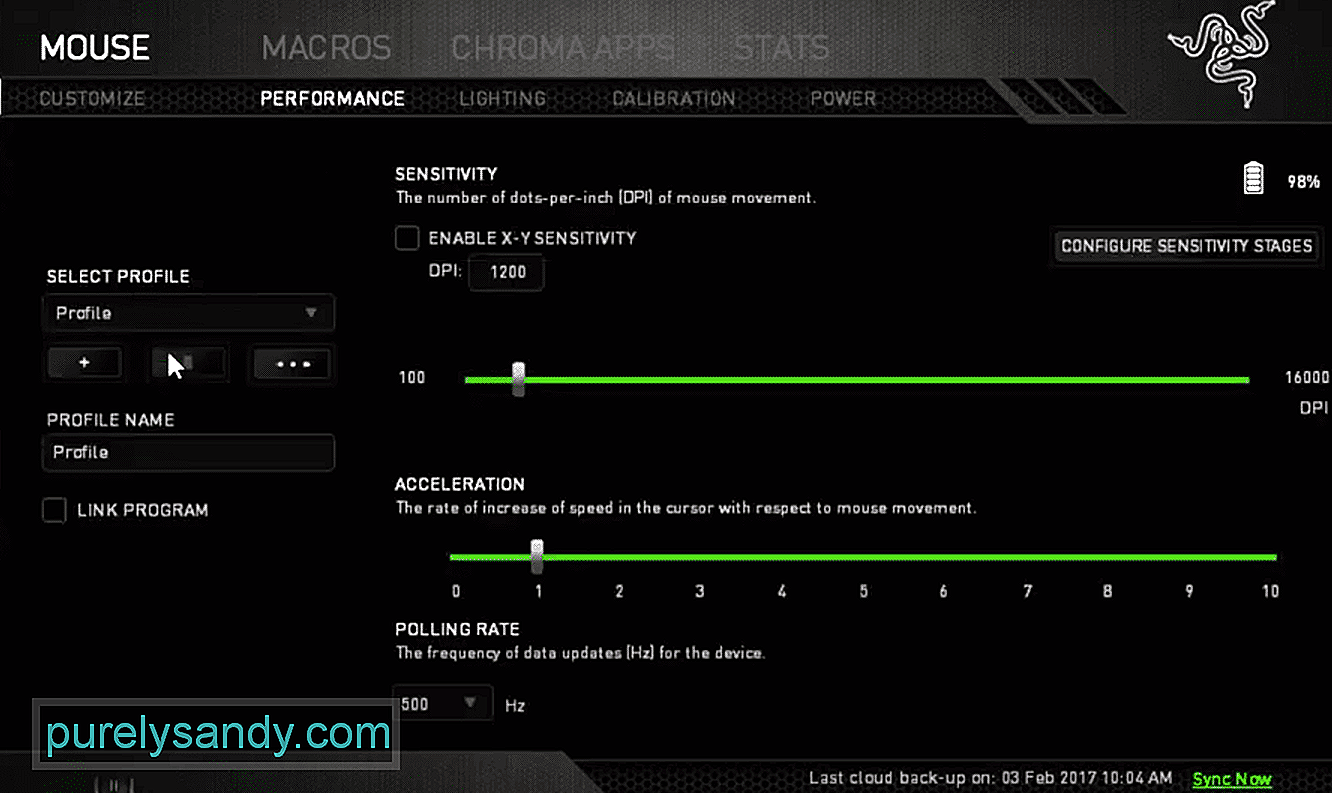
YouTubeのビデオ: RazerSynapseをデフォルトにリセットする方法
09, 2025

